파워포인트 원하는 간격으로 안내선 표시하기 파워포인트2010
슬라이드에 이미지나 텍스트를 배치할 때 안정된 비율을 유지해야 집중력을 크게 높일 수 있는데, 이러한 비율을 '3등분의 법칙' 또는 '황금 비율'이라고 합니다. 3등분의 법칙이란, 가로와 세로를 3등분하여 9개의 영역으로 나누는 법칙을 말합니다. 그리고 가로와 세로를 3등분한 교차점을 'Power Points'라고 하는데, 이곳에 이미지, 텍스트 등과 같은 주요 요소를 배치하는 것이 좋습니다.

위의 그림은 가로와 세로를 3등분한 교차럼 'Power Points'의 위치입니다.
3등분의 법칙을 적용할 수 있는 슬라이드에 안내선을 표시하는 방법을 살펴보겠습니다. 가로 안내선과 세로 안내선을 적절한 위치에 표시해야 슬라이드를 편리하게 3등분할 수 있습니다.

파워포인트를 실행시키고 [보기] 탭 - [표시] 그룹의 [안내선]과 [눈금자]에 체크를 합니다.
안내선을 나타내는 단축키는 Alt + F9입니다.
눈금자를 나타내는 단축키는 Alt + Shift + F9입니다.

세로 안내선을 왼쪽으로 4.20 위치로 드래그하여 이동합니다.

세로 안내선을 추가하기 위해 세로 안내선을 클릭한 후 단축키 Ctrl키를 누룹니다.

Ctrl키를 누른 상태에서 오른쪽으로 4.20위치로 드래그합니다.
16:9 화면에서는 좌우 5.60 위치에, 4:3 화면에서는 좌우 4.20 위치에 세로 안내선을 이동하면 슬라이드 화면이 3등분으로 나누어 집니다.
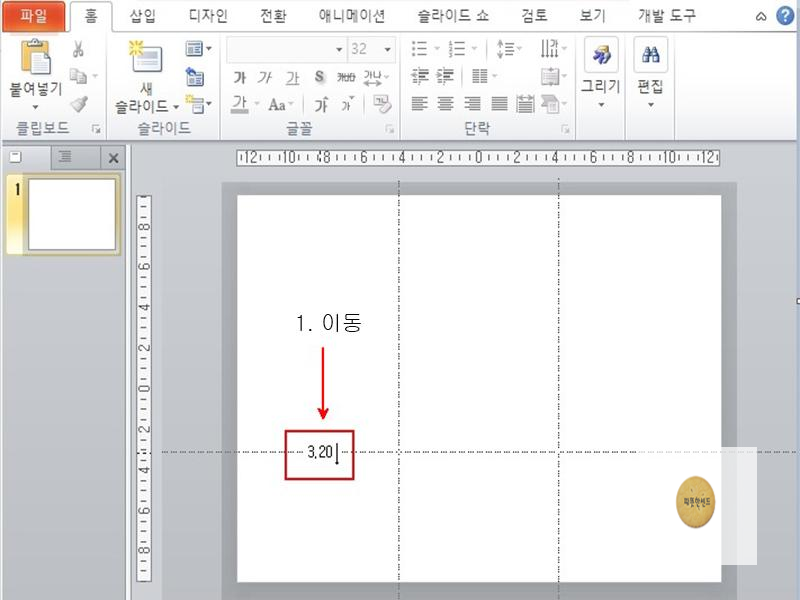
다음으로 가로 안내선을 슬라이드의 아래쪽 3.20 위치로 드래그하여 이동합니다.

가로 안내선을 추가하기 위해 가로 안내선을 선택한 후 Ctrl키를 누른 상태에서 위쪽 3.20위치로 드래그합니다.

이제 슬라이드에 3등분의 법칙이 적용되었습니다. 이미지나 텍스트를 배치할 때 안정된 비율을 유지할 수 있게 되었습니다. 이렇듯 이미지나 텍스트를 어디에 배치하는지에 따라 집중력을 높일 수 있다는 것은 큰 발견일 것입니다. 실무에 적용하면 매우 유용한 기능일 것입니다. 이것으로 파워포인트 원하는 간격으로 안내선 표시하기 파워포인트2010을 마치겠습니다. 긴 글 읽어주셔서 감사합니다.
'오피스 > 파워포인트2010' 카테고리의 다른 글
| 파워포인트 여러 도형들을 쉽게 정렬하기 파워포인트2010 (0) | 2020.08.14 |
|---|---|
| 파워포인트 편리하게 개체 복제하기 파워포인트2010 (0) | 2020.08.14 |
| 파워포인트 리본 메뉴에 개발 도구 탭 추가하기 파워포인트2010 (0) | 2020.08.12 |
| 파워포인트 맞춤법 검사 해제하기 파워포인트2010 (0) | 2020.08.11 |
| 파워포인트 한영 자동 고침 옵션 해제하기 파워포인트2010 (0) | 2020.08.11 |






